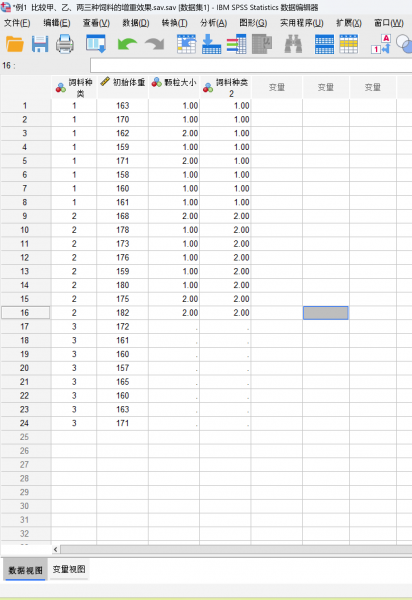- 首页
- 产品
- 下载
-
帮助中心
如何在IBM SPSS Statistics中使用简单对应分析两定性变量间关系
发布时间:2021-09-17 13: 15: 44
IBM SPSS Statistics的对应分析与常用的因子分析同属降维分析,但不同于因子分析可应用于定性与定量数据,对应分析只能用于两个定性变量的分析,并且主要是通过分析定性变量的列联表数据来得出变量之间的关系。
接下来,我们通过实例来详细了解下。
一、数据准备
本例使用的是一组品牌的评价数据,运用数字代表对各变量表述的同意程度,1-5的数值分别代表非常不同意、不同意、一般、同意、非常同意,属于定性的有序变量。
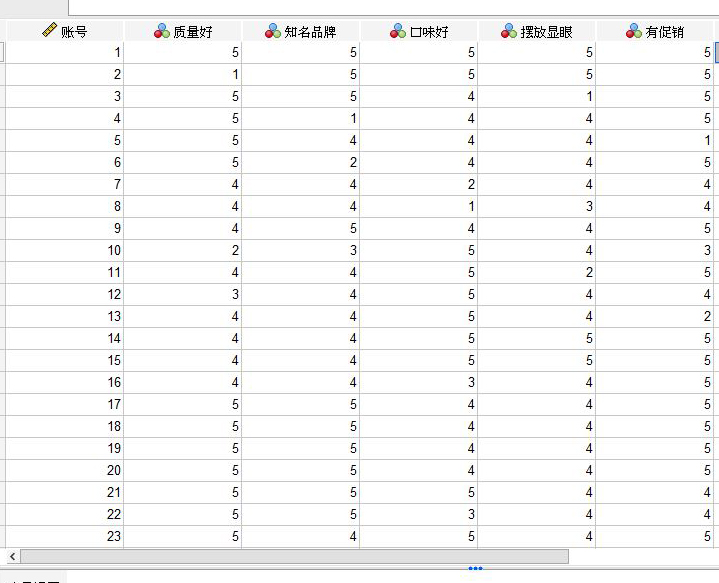
图1:评价数据 二、对应分析参数设置
如图2所示,依次单击分析-降维-对应分析。
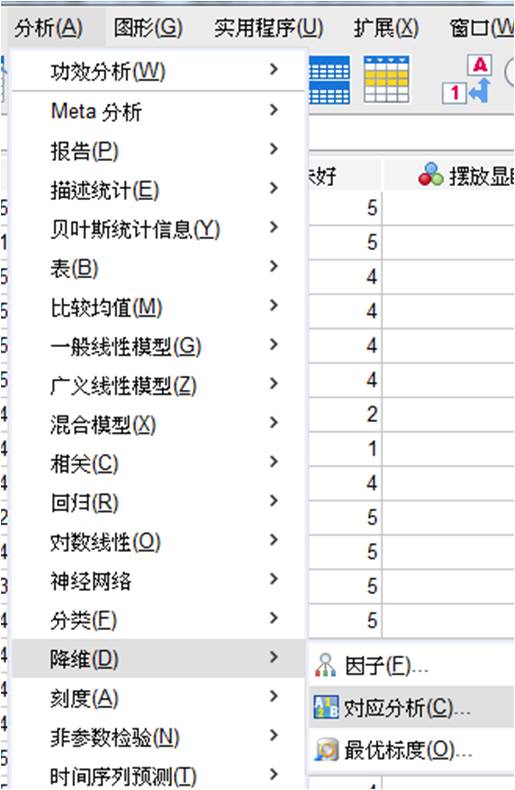
图2:对应分析 在对应分析设置面板中,包含了行与列变量的设置选项。
先将需要分析的两个定性变量分别添加到行、列变量中。然后,分别单击变量下方的“定义范围”按钮。
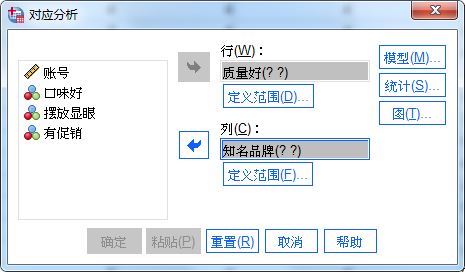
图3:变量设置 对选定的行或列变量进行类别范围的指定。以“质量好”行变量为例,如图4所示,分别在最小值与最大值中填入“1”、“5”,设定变量的范围。
然后,单击右侧的“更新”按钮。
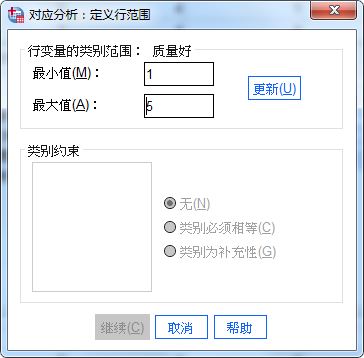
图4:定义范围 将设定的类别范围添加到类别约束中。
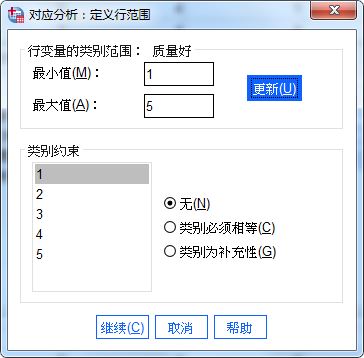
图5:类别约束 完成变量的范围定义后,行与列变量的右侧会出现范围说明(即(1 5))。
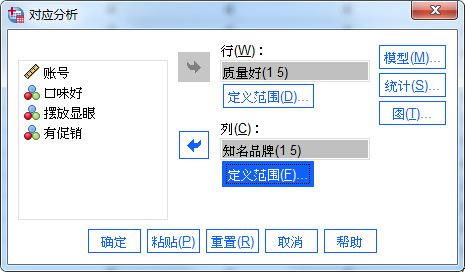
图6:完成范围定义 接着,打开模型设置,默认解的维数为2,设定“卡方”的距离测量方法,并使用标准化方法,除去行列平均值。
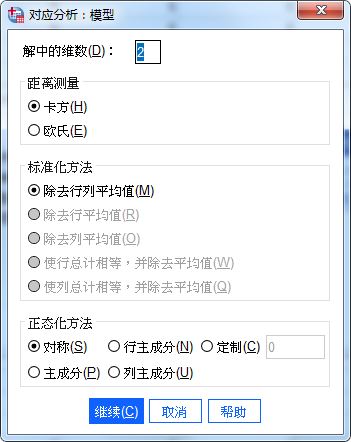
图7:模型设置 在统计设置中,保持默认的选项,以获得更为全面的统计结果。
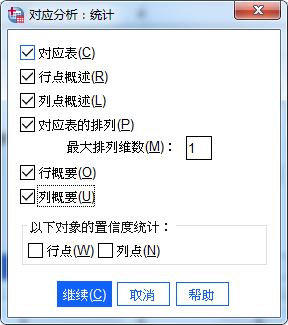
图8:统计设置 最后,在图设置中,勾选“双标图”,即在维坐标中,标注行变量与列变量的数据分布,以了解两者在维坐标上的对应关系。
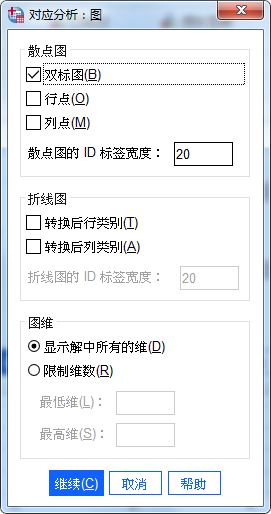
图9:图设置 三、结果解读
完成以上设置后,运行对应分析,解读结果。
从对应表(即两个变量对应的频数分布图)得出,“质量好”与“知名品牌”的值4与值5交叉频数大。
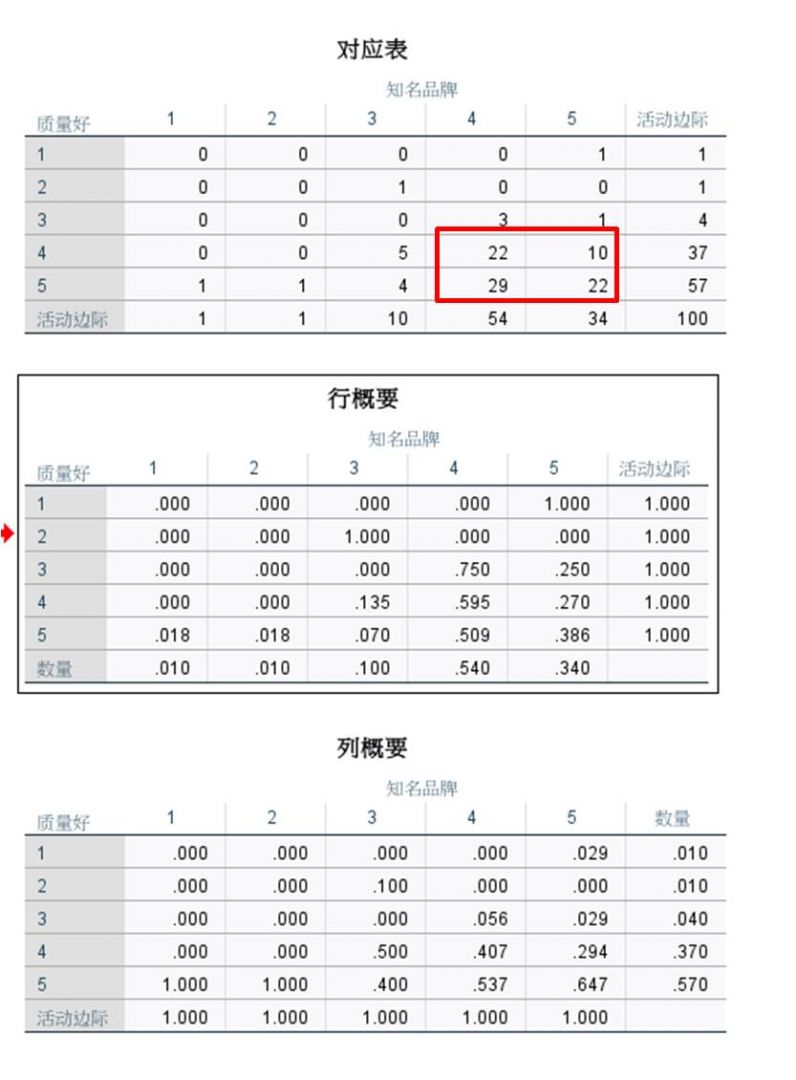
图10:对应表 将维数降至3维后,从惯性比例得出前2维惯性比例大,解释因子的贡献度高,并且前2维的累积惯性比例达94.6%。
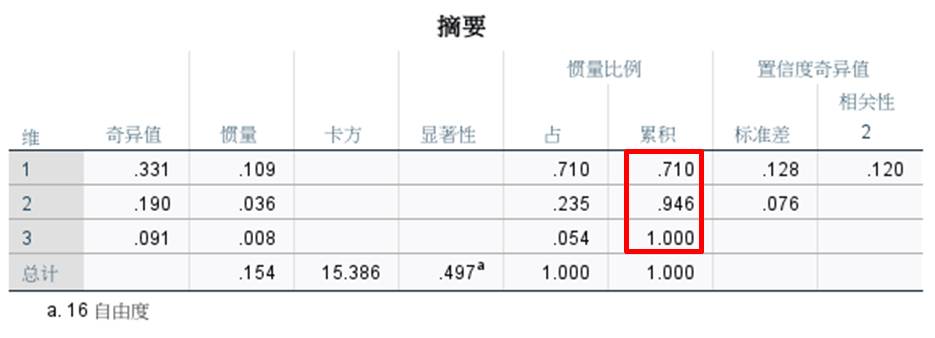
图11:累积比例 从左侧因子双标图以及右侧的按维1排序的对应表得出,知名品牌的值4与质量好的值4与值5相对应;知名品牌的值5与质量好的值4与值5相对应。
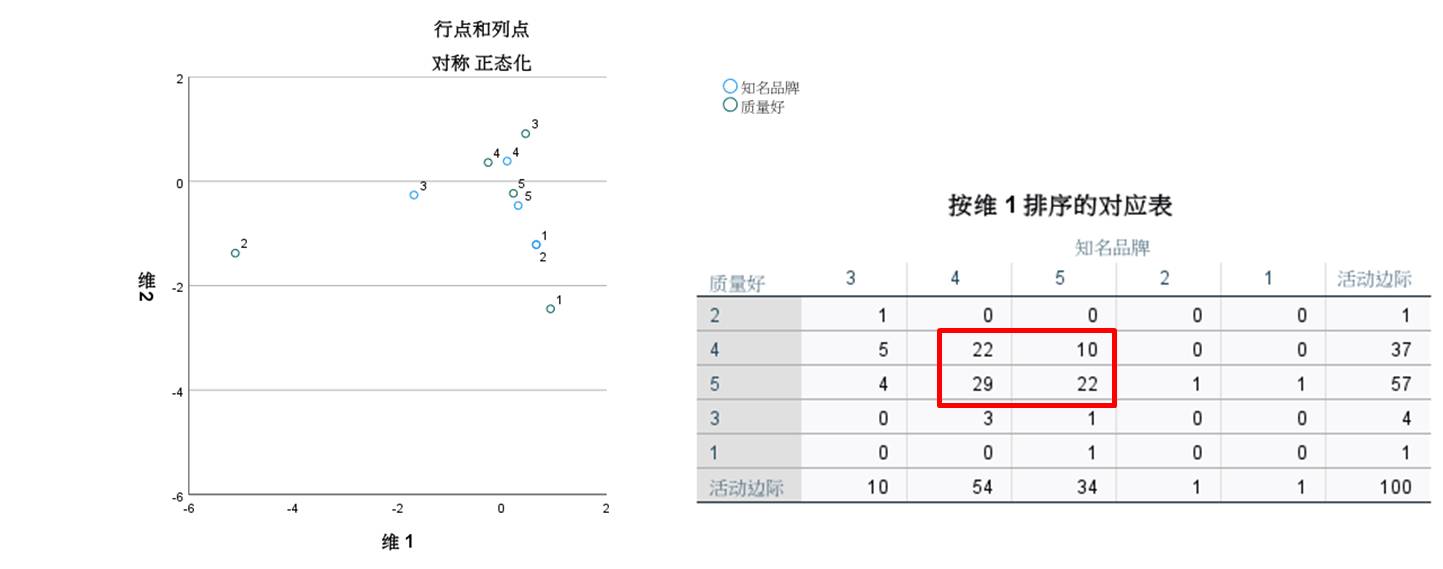
图12:按维1排序的对应表 四、小结
综上所述,SPSS的对应分析是一种简单的、两定性变量的对应关系分析。如果定性变量中的值类别越多,类别之间的关系就会更明显。但其缺点是只能用于分析两个定性变量间的对应关系。
如需分析多个变量间的对应关系,就要使用到最优标度的降维分析方法。具体可前往SPSS中文网站获取更多资料。
作者:泽洋
展开阅读全文
︾
标签:SPSS,两定性变量
读者也访问过这里:热门文章SPSS数据分析显著性差异分析步骤 SPSS显著性差异分析结果怎么看数据的显著性差异分析主要有三种方法,分别是卡方检验、T检验和方差分析。这三种方法都有具体的数据要求:卡方检验是对多个类别的数据进行分析,T检验是对两组数据进行分析,方差分析是对多组数据进行检验。下面,小编具体说明一下SPSS数据分析显著性差异分析步骤,SPSS显著性差异分析结果怎么看。2022-01-07实践SPSS单因素方差分析之检验结果解读在《实践SPSS单因素方差分析之变量与检验方法设置》一文中,我们已经详细地演示了IBM SPSS Statistics单因素方差分析方法的变量选择以及相关的选项、对比设置。2021-01-11spss如何做显著性分析 spss显著性差异分析怎么标abc在统计分析中,显著性分析是分析相关因素之间是否存在显著影响关系的关键性指标,通过它可以说明分析结论是否由抽样误差引起还是实际相关的,可论证分析结果的准确性。下面大家一起来看看用spss如何做显著性分析,spss显著性差异分析怎么标abc。2022-03-14SPSS回归分析中的f值是什么 SPSS回归分析F值在什么范围合适回归分析中以R表示相关性程度的高低,以F评价回归分析是否有统计学的意义,使用IBM SPSS Statistics进行回归分析,可以非常快速的完成R,F的计算,并且给出回归曲线方程,那么,SPSS回归分析中f值是什么?SPSS回归分析F值在什么范围合适,本文结合实例向大家作简单的说明。2022-07-22SPSS多元logistic回归分析的使用技巧回归分析是数据处理中较为常用的一类方法,它可以找出数据变量之间的未知关系,得到较为符合变量关系的数学表达式,以帮助用户完成数据分析。2021-04-26SPSS相关性分析结果怎么看相关性分析是对变量或个案之间相关度的测量,在SPSS中可以选择三种方法来进行相关性分析:双变量、偏相关和距离。2021-04-23最新文章SPSS偏度和峰度的分析步骤 SPSS偏度和峰度的分析结果解读偏度和峰度是我们在进行数据分析的过程中,判断数据是否符合正态分布的重要标准之一,通过这两个数值可以很清晰地看出数据的整体走势和集中状态。因此这两项数值也经常被用于市场学分析、股市分析中,能够帮忙用户去发现某些潜在的规律。今天我就以SPSS偏度和峰度的分析步骤,SPSS偏度和峰度的分析结果解读这两个问题为例,来向大家讲解一下关于偏度和峰度的相关知识。2026-01-08SPSS如何计算ROC曲线截断值 SPSS如何计算变异系数SPSS是一款应用较为广泛的数据统计分析软件,无论是社会研究领域,还是教育、科学研究领域都有其身影,而SPSS之所以这么受欢迎也是有其原因的,SPSS不仅仅可以服务于统计行业的小白,其内部的语法还可以服务于资深的统计分析人员,满足各种统计分析需求,接下来给大家介绍的是有关SPSS如何计算ROC曲线截断值,SPSS如何计算变异系数的相关内容。2026-01-082026-01-08SPSS怎么计算Z分数 SPSS标准化后原始值怎么还原假设小明在期末考试中语文考了90分、数学考了85分,我们可以很轻易地比较出小明的语文分数是高于数学的,但是这就能说明他的语文比数学要好吗?显然不能,我们还需要比较小明所在班级的平均分,假如数学平均分为70标准差为10、语文平均分为82标准差为8,那么实际上小明的数学z分数为1.5,语文成绩为1.0,因此小明的数学成绩在班级中的排名是高于语文成绩在班级中的排名的,即实际上小明的数学成绩考得更好。Z分数就是这样帮助我们比较不同维度数据的一种统计工具。接下来我就给大家介绍一下SPSS怎么计算Z分数,SPSS标准化后原始值怎么还原。2026-01-08SPSS事后比较怎么选择 SPSS事后比较怎么看SPSS作为一款优秀的数据统计分析软件,软件内有许多的数据统计分析方法,可以帮助统计人员为研究项目提供可靠、有价值的数据,同时SPSS还可以帮助统计人员清理研究数据中的冗余数据,为研究结果的准确性提供了保障。今天要给大家介绍的是有关SPSS事后比较怎么选择,SPSS事后比较怎么看的相关内容。2026-01-08SPSS如何做共线性诊断 SPSS共线性诊断结果怎么看共线性诊断是数据分析过程中较为常见的一种分析模型,利用共线性诊断可以判断自变量之间是否存在明显的相关性。当我们获得共线性结果后,可以将原本散乱的变量信息进行分类,这样就更方便我们后续去查找这些数据了。今天我就以SPSS如何做共线性诊断,SPSS共线性诊断结果怎么看这两个问题为例,来向大家讲解一下有关共线性诊断的相关内容。2026-01-08微信公众号
欢迎加入 SPSS 产品的大家庭,立即扫码关注,获取更多软件动态和资源福利。
读者也喜欢这些内容:
-

SPSS数据导入是什么意思 SPSS数据导入后显示不完整
在使用SPSS进行数据集分析的时候,可以通过导入数据功能将数据集整体导入到SPSS中,使用起来非常的方便,不过在导入数据集的时候,也会遇到一些问题,例如数据导入不进去、导入进去的数据不完整等等,下面给大家详细讲解有关SPSS数据导入的内容,SPSS数据导入是什么意思,SPSS数据导入后显示不完整。...
阅读全文 >
-

SPSS随机分组操作步骤 SPSS随机分组不均匀怎么办
我们在进行实验设计时,为了保证实验结果的准确性,会对研究对象进行随机分组设置,这是一种非常有效的实验设计方法,本文就通过SPSS软件,带大家了解一下SPSS随机分组操作步骤,SPSS随机分组不均匀怎么办的相关内容。...
阅读全文 >
-

SPSS对应分析怎么做 SPSS对应分析结果
SPSS的中文名称为社会科学统计软件包,是一款统计分析软件,支持数据处理、数据分析和数据可视化等功能。对应分析是SPSS数据分析功能的一部分,是一种分析变量间关系的统计技术。我们在用SPSS进行数据分析时,可能会遇到一些问题。本文将会介绍关于SPSS对应分析怎么做,SPSS对应分析结果解读的相关内容。...
阅读全文 >
-
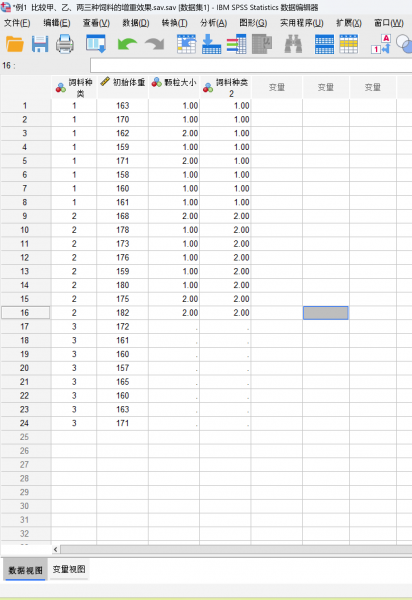
SPSS怎么分析数据显著性差异 SPSS怎么分析数据分布特征
获取样本数据后,恰当地处理这些数据对于确保研究结果和结论的准确性至关重要。数据处理的关键步骤包括识别数据间的差异和探究数据的分布特性。下面给大家介绍一下SPSS怎么分析数据显著性差异,SPSS怎么分析数据分布特征的相关内容。...
阅读全文 >
-